工事写真報告書作成ツールを更新しました。Ver2.1
2018年6月17日 22:57 カテゴリ:お知らせ
工事写真報告書作成ツールを更新しました。
更新内容は以下のとおりです。
・説明書に記載されている連絡用メールアドレスを変更
・写真の行をコピーして挿入した場合、写真の確認,変更,空白化,削除ボタンが使用できなくなる不具合を修正
2018年6月17日 22:57 カテゴリ:お知らせ
工事写真報告書作成ツールを更新しました。
更新内容は以下のとおりです。
・説明書に記載されている連絡用メールアドレスを変更
・写真の行をコピーして挿入した場合、写真の確認,変更,空白化,削除ボタンが使用できなくなる不具合を修正
2018年6月11日 01:09 カテゴリ:IT関連, 仮想通貨
国産の仮想通貨であるKotoのマイニングを始めてみた。
環境を構築した際の手順を紹介します。
詳しくは以下を参照ください。
Koto公式サイト
現時点では取引所に上場もしておらず、マイニングしても
利益になるような仮想通貨ではありません。
逆に今ならまだマイナーも少なく、マイニングしてもそれなりに掘れるようだ。
私の環境だと、BitZenyなら一日10ZNYも掘れないが、 Kotoなら60Kotoぐらいは掘れる 。
まずはマイニングした仮想通貨を貯めておくウォレットを用意します。
ウォレットには以下のような種類があります。
・ローカルウォレット
自分のパソコンにウォレット用ソフトをインストールして、そのソフトが財布になるパターン。
パソコンにウイルス対策ソフト等をインストールしてきちんと管理していればセキュリティは高いが、
日頃からパソコンのバックアップを取っておかないと、パソコンが壊れてデータが消えた時に
ウォレットも残高も消える。
・オンラインウォレット
ネット上にウォレットが作れるサービスがあり、無料でウォレットを作れる。
自分のパソコンにソフトをインストールする必要もないので簡単。
但し、もしそのオンラインウォレットのサービス自体が終了したり、攻撃を受けてウォレット内の
残高が奪われたりするとアウト
今回はKotoの公式サイトで公開されているローカルウォレットを使用します。
公式サイトのDownloadにあるCoreClientのWindows版を使用します。
Core Clientを開きます。
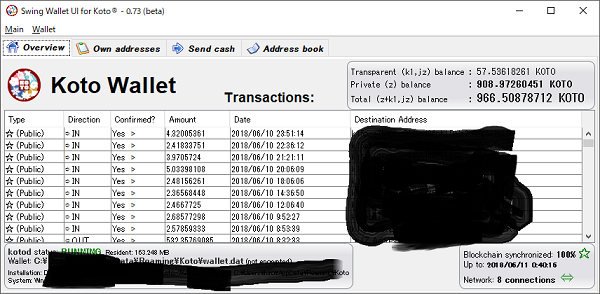
後ほどマイニングするプログラムに設定するKotoのウォレットのアドレスを確認しておきます。
アドレスはOwn addressesのタブで確認することができます。
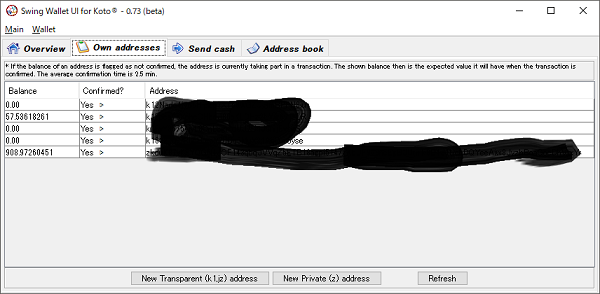
ウォレットの用意ができたら、次はマイニングソフトをインストールします。
マイニングソフトとは、パソコンのCPUやGPUを使って、仮想通貨をマイニング(採掘)するソフトです。
Kotoの公式サイトのDownloadにあるCPU Minerのリンクをクリックし、以下のソフトをダウンロードします。
ファイルを解凍後、適当なフォルダに配置します。
マイニングソフトはウイルスと判断される場合が多いようで、私が使用しているウイルス対策ソフトの
ノートンセキュリティではウイルス判定されて駆除されてしまいました。
よって、事前にマイニングソフトを保存するフォルダを作成して、
そのフォルダを検索対象外のフォルダとしてノートンセキュリティに設定しておきました。
KotoDevelopers/cpuminer-yescrypt forked from koto-dev/cpuminer-yescrypt
https://github.com/KotoDevelopers/cpuminer-yescrypt/releases/tag/v2.4
64bitOSなら Kotominer_win_x64_v2.4.zipをダウンロードして、ファイルを解凍します。

実際にマイニングを実行するときに使用する実行用のファイルを作成しますします。
同一フォルダ内に「Kotoマイニング.bat」という名前でファイルを作成しました。
*作成する実行ファイルの名前は何でも大丈夫です。
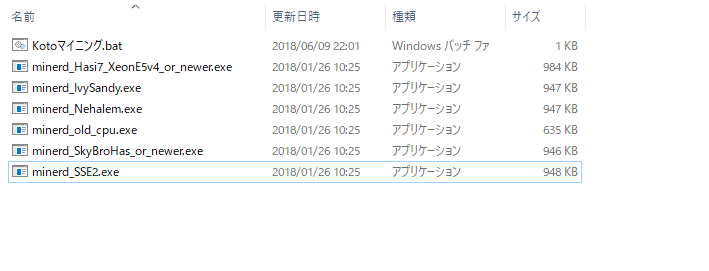
作成した「Kotoマイニング.bat」をメモ帳などのテキストエディタで開き、以下の
コマンドを記載します。
なお、先頭に記述しているexeのファイル名はパソコンの環境によります。
私のパソコンはIvy Bridge 世代のCore i5である3570Kを使用しているので、
minerd_IvySandy.exeを使用しています。
おそらく、CPUに対応したexeを実行しないとエラーになるので、分からなければ順番に
全てのexeの実行を試していけばよいと思います。
minerd_IvySandy.exe -a yescrypt -o stratum+tcp://www.koto-note.xyz:3033 -u (前項で用意したウォレットのアドレス)
簡単にコマンドの説明をすると、マイニングプール(Koto Note Pool)を利用して、マイニングを行い、
得られたコインを-uの後ろで指定したウォレットのアドレスに送金してね!という意味です。
上記のコマンドの中に出てきたマイニングプールとは、何台ものマイニングを行うパソコンを集めて、
みんなでマイニングをして、得られたコインを分配するサービスです。
色々やれば1人でもマイニングできるようですが、やり方は知りません。マイニングプールを使用するのが
最近の主流のようです。
今回使用すプールはKotoNote Pool(コトノートプール)という名前で、0.1Koto以上の採掘高があれば、
15分ごとにあなたのKotoアドレスに払い出されるサービスになっており、いまはテスト中とのことで
マイニング手数料はかかりません。
事前にユーザー登録が必要なマイニングプールもあるようですが、面倒なので使用しませんでした。
先ほど作成した「Kotoマイニング.bat」をダブルクリックで実行するだけでOKです。
以下のような黒い画面が表示され、yay!!!というのが表示されれば問題なくマイニングできているようです。
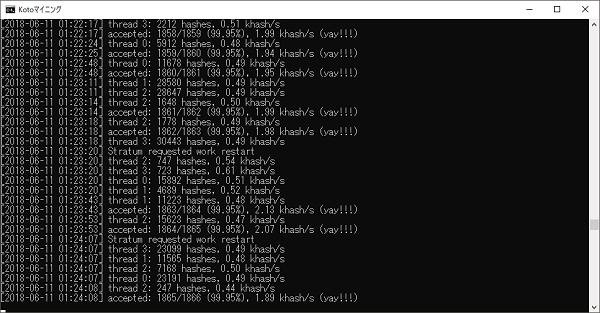
マイニングを始めると、数時間後(私の場合は6時間とか結構時間がかかりました。)にウォレットに
入金され始めます。
以上で、マイニング環境を用意することができました。
パソコンが空いているときなどに実行されてみてはいかがでしょうか?
Kotoが発展していけばよいな~
2018年1月13日 22:04 カテゴリ:IT関連, Lunux, 技術メモ
RaspberryPi3を監視カメラに仕立てるためにmotionをインストールした。
http://192.168.xx.xxのネットワークカメラに接続して、動態検知し、検知した際にのみ
動画を保存する仕様にした。
apt-get install motion
デフォルトのコンフィグファイルが長すぎ。必要と思われる分のみ抜粋した
vi /etc/motion/motion.conf ############################################################ # Daemon ############################################################ daemon off process_id_file /var/run/motion/motion.pid ############################################################ # Basic Setup Mode ############################################################ setup_mode off logfile /var/log/motion/motion.log log_level 4 log_type all ############################################################ # Capture device options ############################################################ norm 1 framerate 100 ############################################################ # Motion Detection Settings: ############################################################ threshold 9000 ############################################################ # Image File Output ############################################################ output_pictures off quality 80 ############################################################ # FFMPEG related options ############################################################ ffmpeg_output_movies on ffmpeg_bps 500000 ffmpeg_video_codec mpeg4 ############################################################ # Snapshots (Traditional Periodic Webcam File Output) ############################################################ snapshot_interval 0 ############################################################ # Text Display ############################################################ locate_motion_mode off locate_motion_style box text_right %Y-%m-%d\n%T-%q text_left CAMERA %t text_event %Y%m%d%H%M%S text_double on ############################################################ # Target Directories and filenames For Images And Films ############################################################ snapshot_filename %Y%m%d/%Y%m%d_%H%M%S-snapshot picture_filename %Y%m%d/%Y%m%d_%H%M%S movie_filename %Y%m%d/%Y%m%d_%H%M%S timelapse_filename %Y%m%d/%Y%m%d_%H%M%S-timelapse ############################################################ # Live Stream Server ############################################################ stream_localhost off stream_auth_method 2 stream_authentication xxxx:xxxx ############################################################ # HTTP Based Control ############################################################ webcontrol_port 8080 webcontrol_localhost off webcontrol_html_output on webcontrol_authentication xxxx:xxxx ############################################################## # Camera config directory - One for each camera. ############################################################## camera_dir /etc/motion/conf.d
ファイルの保存先は「/mnt/nas/SecureCameras/camera1」とした。
mkdir -p /mnt/nas/SecureCameras/camera1 mkdir /etc/motion/conf.d vi /etc/motion/conf.d/camera1.conf camera_id = 1 netcam_url http://192.168.xx.xx:8088 target_dir /mnt/nas/SecureCameras/camera1 stream_port 8081 width 640 height 480
vi /etc/default/motion start_motion_daemon=no ↓ start_motion_daemon=yes
vi /etc/init.d/motion if start-stop-daemon --start --oknodo --exec $DAEMON -b --chuid motion; then ↓ if start-stop-daemon --start --oknodo --exec $DAEMON -b ; then
systemctl enable motion systemctl start motion
vi /etc/logrotate.d/motion
logfile /var/log/motion/motion.log {
rotate 31
daily
dateext
missingok
notifempty
nocompress
copytruncate
}
2017年12月1日 00:24 カテゴリ:技術メモ
ラズパイ3を購入したので、その時の設定手順とかを記録する。
まずは購入したものは以下の通り。
| 購入先 | 品名 | 価格 |
|---|---|---|
| RaspberryPiShop by KSY | (Raspberry Pi 3 Model B本体 日本製) Pi 3 Official 2.5A 黒 電源セット | 4995円 |
| RaspberryPiShop by KSY | Piケース RS for 3/2/B+ 透明 | 972円 |
| Amazon | MicroSDカード 32GB(Transcend microSDHCカード 32GB TS32GUSDU1PE) | 1780円 |
2017年11月6日 00:32 カテゴリ:お知らせ
工事写真報告書作成ツールを更新しました。
更新内容は以下のとおりです。
・説明書をずっと更新しておらず古かったため最新化
・CPASのバージョンチェック機能をSSLに対応
・CPASのバージョンチェック時に使用中のCPASのバージョン番号のみを送るようにした